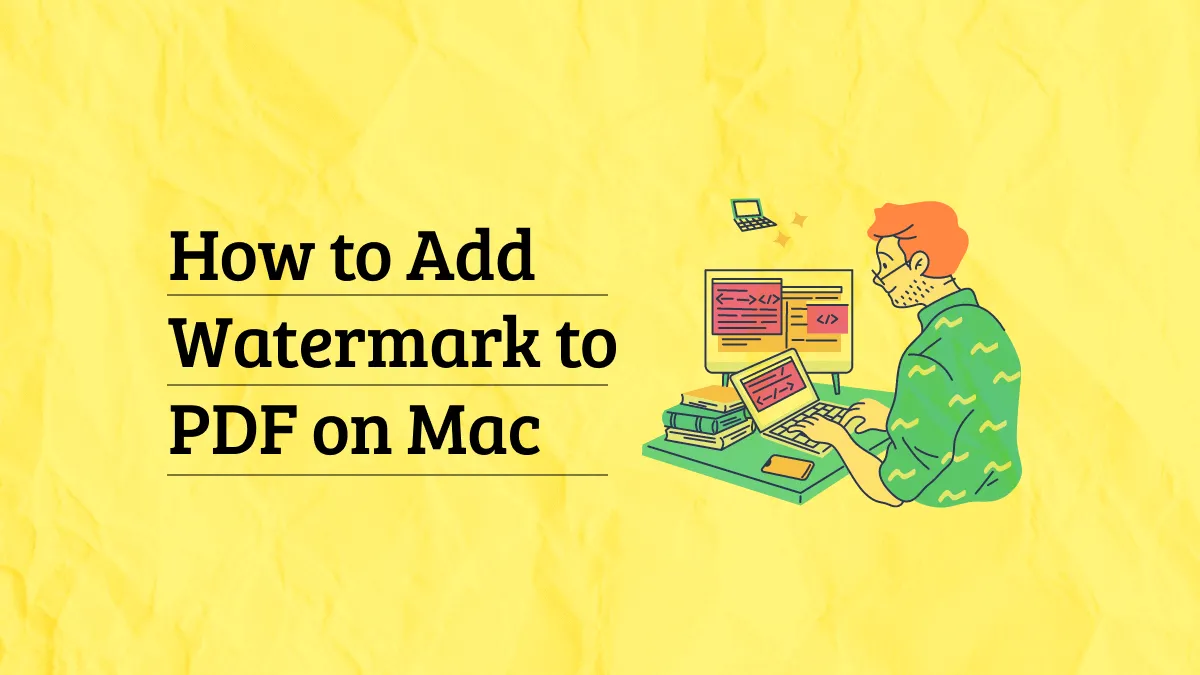Zdarzają się sytuacje, w których w pliku PDF znajdują się łącza, które chcesz skopiować z kilku powodów, takich jak udostępnienie go komuś bez udostępniania całego pliku PDF lub skopiowanie i wklejenie go do innego pliku. Cokolwiek to jest, tutaj zapoznasz się z dwiema przetestowanymi metodami kopiowania linku PDF. Najpierw przeprowadzimy Cię przez metodę wykorzystującą edytor PDF, UPDF. Drugą metodą będzie Google Chrome.
Część 1. Jak skopiować link z pliku PDF przez UPDF?
UPDF to kompletny edytor i czytnik plików PDF. Posiada funkcję "Link", której można używać do kopiowania linków PDF, modyfikowania lub zmieniania łącza, a także jego usuwania. Chociaż większość popularnych edytorów PDF nie oferuje tej funkcji, UPDF umożliwia to wszystko za pomocą kilku kliknięć. Musisz najpierw pobrać najnowszą wersję UPDF na swój komputer, klikając tutaj.
Windows • macOS • iOS • Android 100% bezpieczne
Krok 1. Otwórz plik PDF z łączami
Wybierz "Open File", aby otworzyć dokument PDF z linkami.

Krok 2. Skopiuj łącze do pliku PDF za pomocą funkcji "Połącz"
Gdy plik PDF jest otwarty, po lewej stronie ekranu pojawi się panel opcji. Kliknij "Edytuj" w "Narzędzia", a zobaczysz trzy przyciski u góry.
Ta czynność spowoduje również podświetlenie wszystkich łączy w pliku PDF. Ułatwi to również życie, ponieważ nie musisz przeszukiwać strony w poszukiwaniu linku.
Jeśli klikniesz link, otworzy się okno dialogowe zawierające link. Możesz wybrać ten link i skopiować go za pomocą przycisku "Ctrl+C".
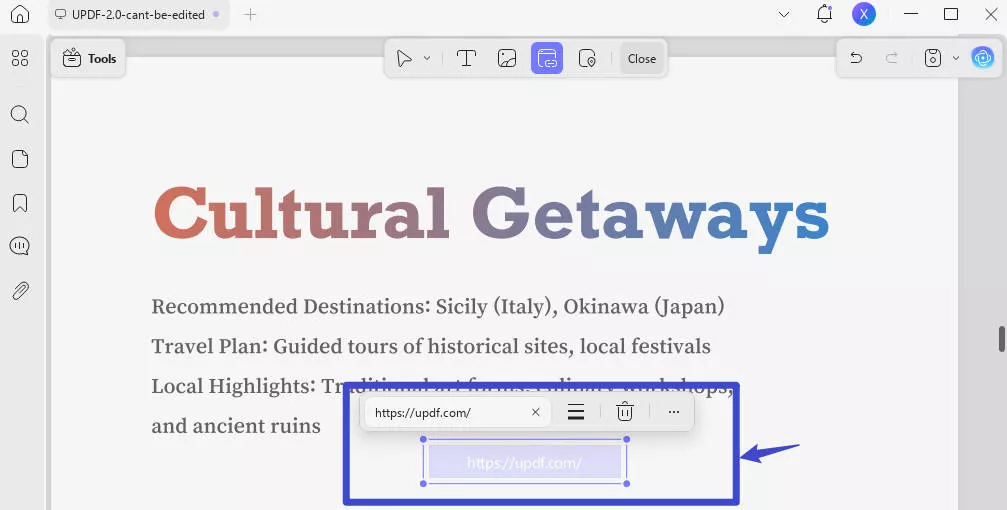
Jeśli chcesz zmienić ten link, możesz również skopiować go skądś i wkleić do okna dialogowego. Możesz także usunąć link, naciskając "Usuń".
UPDF to tylko edytor linków PDF, ale jest wyposażony w wspaniałe funkcje. Nie zawahasz się przed zakupem rocznej subskrypcji premium. Jest bardzo tani i ma poręczną cenę 39,99 USD, w porównaniu z innymi flagowymi programami do edycji plików PDF, które są znacznie droższe. Być może słyszałeś o wyrażeniu, że duże rzeczy są w małych opakowaniach; cóż, ma to pełne zastosowanie do UPDF. Nie jest drogi i oferuje tak wiele niesamowitych funkcji, takich jak:
- Możesz edytować i wstawiać nowy tekst i obrazy. Istnieje mnóstwo narzędzi do rysowania. Nie potrzebujesz do tego osobnej aplikacji.
- Możesz zabezpieczyć swój plik PDF hasłem i usunąć hasło. Możesz udostępnić cały dokument PDF lub możesz również utworzyć link lub, co jeszcze fajniejsze, kod QR, aby uzyskać do niego dostęp.
- Ułatwia osadzanie pliku w dowolnym formacie, nawet MP3. Umożliwia łączenie stron w jedną. Możesz także scalać pliki PDF.
- Możesz nawet wyświetlać pliki PDF w trybie pełnoekranowym, takim jak prezentacja PowerPoint, i jednocześnie dodawać adnotacje/oznaczać pliki PDF.
- Możesz konwertować pliki PDF na inne formaty plików i odwrotnie. Jeśli masz problemy z zapisaniem pliku jako PDF, możesz zrobić zrzut ekranu i przekonwertować zrzut ekranu na PDF. UPDF ma technologię OCR, która umożliwia nawet przeszukiwanie zeskanowanych plików.
- UPDF oferuje również przestrzeń w chmurze i można jej używać do przechowywania plików PDF. Tak, możesz zeskanować całą masę dokumentów, a nawet zeskanować książkę do formatu PDF i przechowywać je w chmurze UPDF, nie martwiąc się o miejsce w pamięci wewnętrznej.
- Jest kompatybilny ze wszystkimi platformami, takimi jak Windows, Mac, a nawet z iPhone'em, iPadem, telefonami i tabletami z Androidem.
Lista jest długa i długa, ale trzymaj się mocno, ponieważ jest jedna unikalna cecha UPDF, która powali cię na kolana. Ma zintegrowaną sztuczną inteligencję. Może pomóc w podsumowaniu całości lub części pliku PDF. Możesz także poprosić o napisanie lub przepisanie dowolnej sekcji. Możesz nawet użyć tej funkcji, aby zrozumieć narzędzia UPDF i pracować z nimi.
UPDF został zrecenzowany przez Laptopmedia. Możesz przeczytać, aby dowiedzieć się więcej na ten temat. Możesz również obejrzeć samouczek z recenzją na YouTube, klikając poniższy link.he review tutorial on YouTube by clicking the link below.
Musisz być pod wrażeniem wszystkich funkcji UPDF i chciałbyś pobrać własną kopię. Możesz to zrobić, klikając ten link.
Windows • macOS • iOS • Android 100% bezpieczne
Część 2. Jak skopiować link w formacie PDF za pomocą Chrome?
Przeglądarka Google Chrome może być również używana do kopiowania linków z dokumentów PDF. Jest to również łatwa metoda, która spełni swoje zadanie. Jednak ta metoda nie pozwoli Ci zmienić ani usunąć linku. Niemniej jednak, oto przewodnik, jak to zrobić:
Kroki: Otwórz plik PDF w Google Chrome. Możesz to zrobić, klikając prawym przyciskiem myszy nazwę pliku i wybierając "Otwórz za pomocą > Google Chrome". Po otwarciu pliku kliknij prawym przyciskiem myszy łącze, aby otworzyć menu opcji. Kliknij "Kopiuj adres linku", co spowoduje skopiowanie adresu. Następnie możesz wkleić link w dowolnym miejscu.
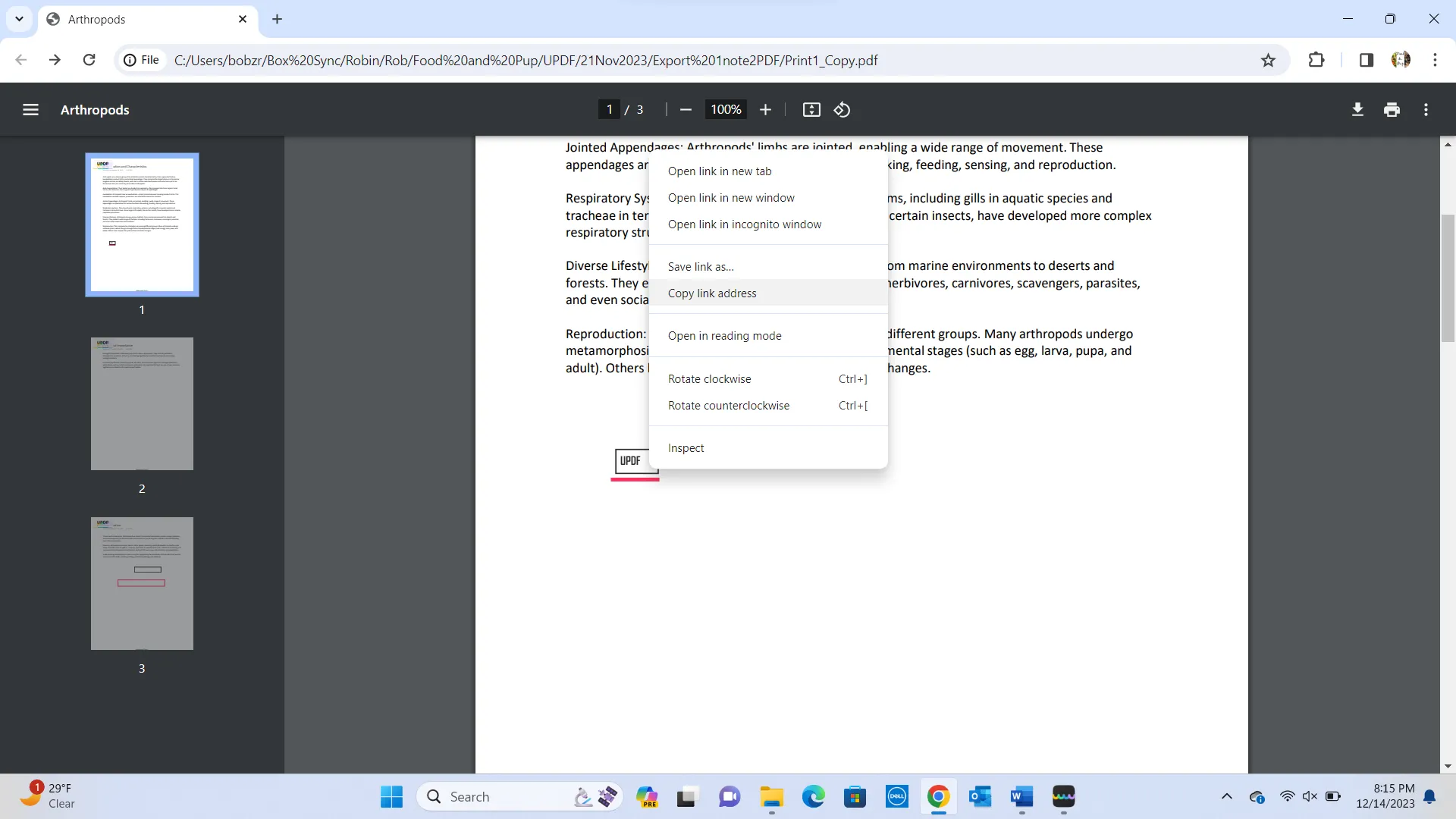
Przeczytaj także: PDF na adres URL: 3 najlepsze metody z krokami
Część 3. Często zadawane pytania dotyczące kopiowania linku PDF
Pytanie 1. Jak skopiować link z pliku PDF w telefonie komórkowym?
Pobierz UPDF na swój telefon i otwórz plik PDF za pomocą UPDF. Stuknij w ikonę Tekst w "Narzędzia". Teraz wszystkie linki są podświetlone w plikach PDF. Przewiń plik, aby przejść do linku. Stuknij w link, aż pojawi się menu, a następnie z menu dotknij "Kopiuj", aby skopiować link.
Pytanie 2. Jak skopiować link PDF online?
Przejdź do "openpdf.com" i prześlij plik PDF z linkiem. Znajdź link na stronie, kliknij go prawym przyciskiem myszy i wybierz "kopiuj adres linku". Spowoduje to skopiowanie linku, który możesz wkleić w żądanej witrynie.
Pytanie 3. Jak skopiować łącze PDF na komputerze Mac?
UPDF jest kompatybilny z komputerami Mac, więc możesz go używać do kopiowania linków z pliku PDF. Krótko mówiąc, otwórz plik PDF za pomocą UPDF i przejdź do "Edytuj PDF", co podświetli linki w pliku. Kliknij w link, co otworzy okno dialogowe z adresem linku. Wybierz adres i skopiuj go, naciskając "Command+C".
Ostatnie słowa
Możesz teraz być bardzo pewien, jak skopiować link do pliku PDF. Możesz użyć metody UPDF lub Google Chrome, w zależności od tego, co uznasz za łatwiejsze i spełnisz swoje oczekiwania. Trudno jednak zignorować fakt, że UPDF oferuje łatwiejszą metodę z dodatkowymi opcjami. Tak więc, jeśli chcesz cieszyć się nim i wszystkimi innymi funkcjami, które może zaoferować, kliknij tutaj, aby pobrać i kupić UPDF na swoim komputerze.
Windows • macOS • iOS • Android 100% bezpieczne
 UPDF
UPDF
 UPDF na Windows
UPDF na Windows UPDF na Mac
UPDF na Mac UPDF na iPhone/iPad
UPDF na iPhone/iPad UPDF na Android
UPDF na Android UPDF AI Online
UPDF AI Online UPDF Sign
UPDF Sign Edytuj PDF
Edytuj PDF Zaznacz PDF
Zaznacz PDF Utwórz PDF
Utwórz PDF Formularz PDF
Formularz PDF Edytuj linki
Edytuj linki Przekonwertuj PDF
Przekonwertuj PDF OCR
OCR PDF do Word
PDF do Word PDF do obrazu
PDF do obrazu PDF do Excel
PDF do Excel Zarządzaj PDF
Zarządzaj PDF Scalać PDF
Scalać PDF Podziel PDF
Podziel PDF Przytnij PDF
Przytnij PDF Obróć PDF
Obróć PDF Zabezpiecz PDF
Zabezpiecz PDF Podpisz PDF
Podpisz PDF Redaguj PDF
Redaguj PDF Oczyść PDF
Oczyść PDF Usuń ochronę
Usuń ochronę Otwórz PDF
Otwórz PDF UPDF Chmura
UPDF Chmura Skompresuj PDF
Skompresuj PDF Drukuj PDF
Drukuj PDF Przetwarzanie wsadowe
Przetwarzanie wsadowe O UPDF AI
O UPDF AI Rozwiązania UPDF AI
Rozwiązania UPDF AI Podręcznik użytkownika AI
Podręcznik użytkownika AI FAQ dotyczące UPDF AI
FAQ dotyczące UPDF AI Podsumuj PDF
Podsumuj PDF Przetłumacz PDF
Przetłumacz PDF Porozmawiaj z PDF-em
Porozmawiaj z PDF-em Porozmawiaj z AI
Porozmawiaj z AI Porozmawiaj z obrazem
Porozmawiaj z obrazem PDF do mapy myśli
PDF do mapy myśli Wyjaśnij PDF
Wyjaśnij PDF Głębokie badania
Głębokie badania Przeszukiwanie dokumentów
Przeszukiwanie dokumentów Korektor AI
Korektor AI Pisarz AI
Pisarz AI AI do zadań domowych
AI do zadań domowych Generator quizów AI
Generator quizów AI AI Solver matematyki
AI Solver matematyki PDF to Word
PDF to Word PDF to Excel
PDF to Excel PDF do PowerPoint
PDF do PowerPoint Przewodnik użytkownika
Przewodnik użytkownika Sztuczki UPDF
Sztuczki UPDF FAQs
FAQs Recenzje UPDF
Recenzje UPDF Centrum pobierania
Centrum pobierania Blog
Blog Sala prasowa
Sala prasowa Specyfikacja techniczna
Specyfikacja techniczna Aktualizacje
Aktualizacje UPDF a Adobe Acrobat
UPDF a Adobe Acrobat UPDF a Foxit
UPDF a Foxit UPDF a PDF Expert
UPDF a PDF Expert









 Lizzy Lozano
Lizzy Lozano 

 Čserná Anna
Čserná Anna